Videolarınızı Tersine Çevirmek İçin Kapwing Nasıl Kullanılır [Ayrıntılı İnceleme]
Video düzenleme, videolarınızı geliştirmek veya daha etkileyici hale getirmek için birçok bileşene sahiptir. Günümüzde en çok kullanılan video düzenleme tekniklerinden biri videoyu tersine çevirmedir. Geri vites videoları, videolarının bir bölümünü vurgulayabildiği için özellikle vlogger'lar için popüler hale geldi. Diğer video düzenleyiciler de videolarını tersine çevirerek videonun daha eğlenceli olmasını ve sıkıcı olmamasını sağlar. Neyse ki Kapwing, videolarınızı kolayca tersine çevirmenize yardımcı olabilecek yazılımlardan biridir. Bu nedenle, kullanım hakkında daha fazla açıklama öğrenmek istiyorsanız Ters çevirmek için kapwing videolar, sürekli olarak bu gönderiyi okuyun.
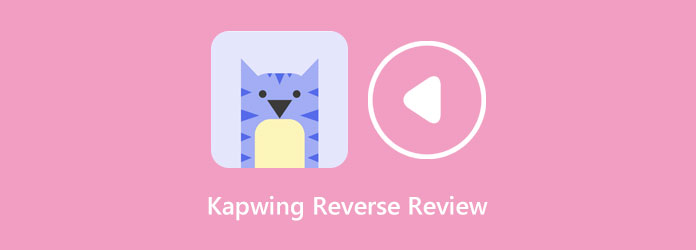
Bölüm 1. Kapwing Ters Video Aracının İncelenmesi
kapwing nedir
İnternette bir video çevirici aramaya gelince, muhtemelen göreceksin Kapwing sonuç sayfasında. Kapwing video ters çevirici, videolarınızı zahmetsizce geri sarmak için kullanabileceğiniz en popüler çevrimiçi video ters çeviricilerden biridir. Evet, doğru okudunuz. Kapwing, Google ve Mozilla Firefox dahil olmak üzere hemen hemen tüm web tarayıcılarından erişilebilen çevrimiçi bir uygulamadır. Ayrıca, Ters seçeneğini işaretleyerek Kapwing'i kullanarak video dosyanızı tersine çevirebilirsiniz, ardından Kapwing videonuzu otomatik olarak tersine çevirir. Bilgisayar dosyalarınızdan, Google Drive'dan veya Google Fotoğraflar'dan tersine çevrilecek video dosyalarını seçebilirsiniz. Ayrıca, Kapwing video çevirici yalnızca videoları tersine çevirmekle sınırlı değildir; bu uygulamayı ayrıca videoları birleştirmek, altyazı eklemek, metin eklemek, geçişler oluşturmak ve daha fazlası için kullanabilirsiniz. Ayrıca Kapwing video ters çevirici, kullanımı kolay bir arayüze sahiptir, bu nedenle yeni başlayan biriyseniz muhtemelen bu uygulamayı seveceksiniz.
Ancak Kapwing'in diğer düzenleme özelliklerini kullanmak için öncelikle yazılımı satın almalısınız. Ve pro'ya yükseltmediyseniz, videoları tersine çevirmek ve hatta çıktılarınızı dışa aktarmak için Kapwing'i kullanamazsınız. Videonuzu satın almadan kaydedebilseniz de, Kapwing çıktınıza bir filigran yerleştirir. Kapwing'in fiyatlandırma planlarını öğrenmek için aşağıdaki fiyatlandırma listesine bakın.
Fiyatlandırma
Uygulamanın pro sürümünü satın aldığınızda birçok özelliğin ve sınırlamanın kilidini açabilirsiniz. Kapwing'i satın alarak kaydettiğiniz videolarda artık filigran olmayacak; 6 GB'a kadar dosya yükleyebilirsiniz; ayrıca sınırsız sayıda projeyi depolayabilir ve düzenleyebilir, içeriği 1080p + çözünürlükte dışa aktarabilir ve daha fazlasını yapabilirsiniz.
Kapwing'in pro sürümünü aşağıdakiler için satın alabilirsiniz:
- • 192$/yıl, bu da aylık 16$'a eşittir.
- • $24/ay (İstediğiniz zaman iptal edebilirsiniz).
Artıları:
- • HD çözünürlüklü videoları destekler.
- • MP4, MOV, AVI, WMV ve daha fazlası gibi standart video dosyası biçimlerini destekler/
- • Kullanıcı dostu bir uygulamadır.
- • Diğer düzenleme özelliklerini kullanmak için yazılımı satın almanız gerekir.
- • Uygulamanın müşteri hizmetleri berbat.
- • İnternete bağlıdır.
Eksileri:
Kısım 2. Kapwing'de Videolar Nasıl Tersine Çevrilir?
Kapwing video ters çeviriciyi kullanarak çevrimiçi videolar nasıl tersine çevrilir:
1. AdımTarayıcınızı açın ve arama kutunuzda Kapwing çevrimiçi video çeviriciyi arayın. Ve ilk kullanıcı arayüzünde, Bir Video Seçin tersine çevirme işlemini başlatmak için düğmesine basın.
2. AdımVe aşağıdaki arayüzde, tıklayın Yüklemek için tıklayın tersine çevirmek istediğiniz video dosyasını içe aktarmak için düğmesine basın. Dosyanızı sürükleyip bırakarak da videoları içe aktarabilirsiniz.
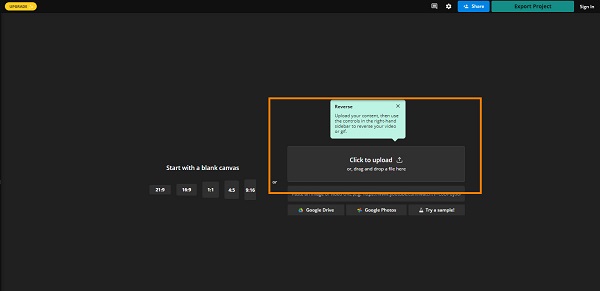
3. AdımVideo yüklendikten sonra, zaman çizelgenizdeki videoyu sol tıklayarak seçin.
4. Adımve altında Düzenle bölmesini bulana kadar aşağı kaydırın. Geri seçenek. Videonuzu geriye doğru oynatmak için Ters Çevir'in yanındaki kutuyu işaretleyin.
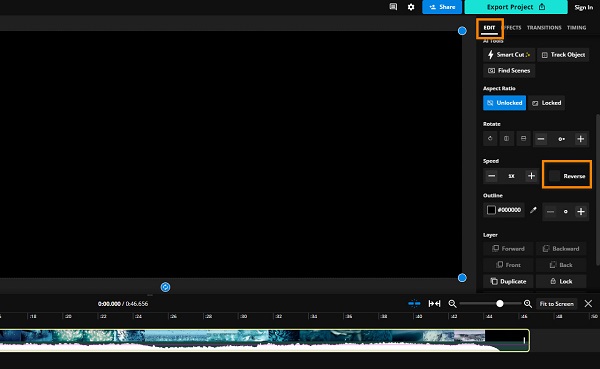
5. AdımTers Çevir seçeneğini işaretledikten sonra Kapwing, videonuzu zaman çizelgenizde otomatik olarak tersine çevirecektir. Tıkla İhracat Projesi ters çıktınızı cihazınıza kaydetmek için düğmesine basın.
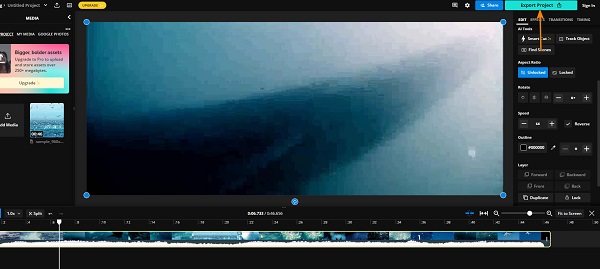
Bu kadar kolay, Kapwing ile videolarınızı zahmetsizce tersine çevirebilirsiniz. Sadece adımları izleyin ve kesinlikle istediğiniz hedefe ulaşabilirsiniz.
Bölüm 3. Öneri: En İyi Çevrimdışı Video Dönüştürücü
Kapwing gibi bir çevrimiçi video çevirici kullanmanın sorunu, intranet bağlantısı yavaşken yavaş bir yükleme veya dışa aktarma işlemiyle karşılaşabilmenizdir. Ayrıca çevrim içi bir araç kullanmak sakıncalıdır çünkü çevrim dışı uygulamaların aksine kullanmadan önce internete ihtiyacınız vardır. Neyse ki, video dosyalarınızı geri sarmak için kullanabileceğiniz çok sayıda çevrimdışı video tersine çevirme yazılımı var. Ve bu bölümde size masaüstünüz için en harika video çeviriciyi göstereceğiz.
Tipard Video Dönüştürücü Ultimate videolarınızı kayıpsız bir şekilde tersine çevirmenize yardımcı olabilecek iyi bilinen bir video ters çevirme uygulamasıdır. Bu video ters çevirici, videonuzu tamamen veya kısmen geri sarabilir. Ayrıca MPV, AVI, MKV, MOV, WMV, WebM, FLV, VOB ve çok daha fazlası gibi 500'den fazla video dosyası formatını destekler. Sezgisel bir kullanıcı arayüzüne sahip olduğu için yeni başlayanların çoğu da bu video ters çeviriciyi tercih ediyor. Ayrıca, video birleştirme, video düzenleyici, video filigranı, video dönüştürücü vb. gibi birçok gelişmiş düzenleme aracıyla doludur.
Ayrıca Tipard Video Converter Ultimate'ın kullanımı güvenlidir ve 4K, 5K, 8K gibi yüksek çözünürlüklü videoları ve HD video çözünürlüklerini destekler ve dışa aktarır. Tipard Video Converter Ultimate'ı Windows, macOS ve Linux gibi tüm işletim sistemlerine kurabilirsiniz. Tipard Video Converter Ultimate kullanarak videoları nasıl tersine çevireceğinizi öğrenmek istiyorsanız aşağıdaki prosedürü izleyin.
Tipard Video Converter Ultimate kullanılarak bir video nasıl tersine çevrilir:
1. Adımİlk önce, indir Tipard Video Dönüştürücü UItimate tuşuna basarak bilgisayarınızda İndir Windows veya Mac için aşağıdaki düğme. Ardından kurulum prosedürünü takip edin ve uygulamayı açın.
2. AdımArdından, ana kullanıcı arabiriminde şuraya gidin: Araç Kutusu panel. Seçeceğiniz düzenleme özelliklerinin bir listesi görünecektir. Video Ters Çevirici özelliği.
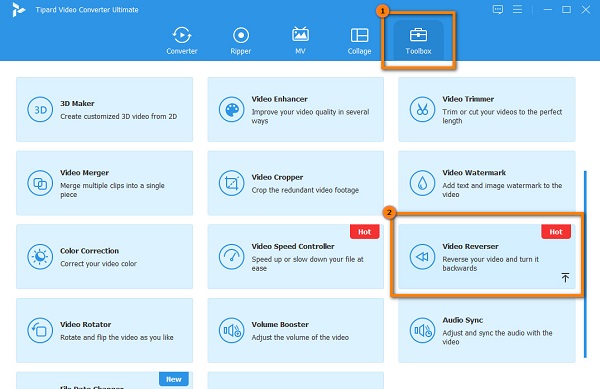
3. AdımArdından, tersine çevirmek istediğiniz videoyu tıklayarak yükleyin. artı işareti düğmesi. Ayrıca şunları da yapabilirsiniz sürükle-bırak videolarınızı bilgisayarınızdaki klasörlerden içe aktarın.
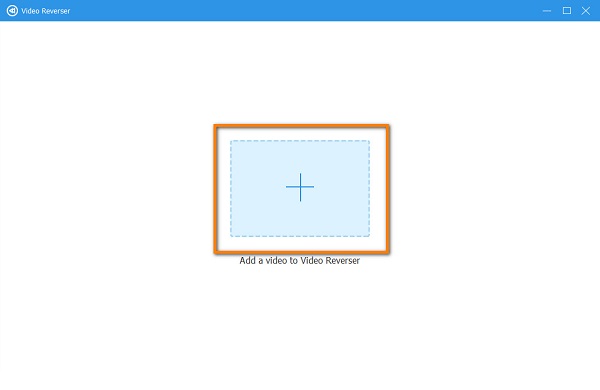
4. AdımVideo dosyanız yüklendikten sonra, Tipard Video Converter Ultimate videonuzu otomatik olarak tersine çevirir. Ayrıca istediğiniz bölümü de seçebilirsiniz. ters tıklayarak Başlangıcı veya Sonu Ayarla düğmesine basın.
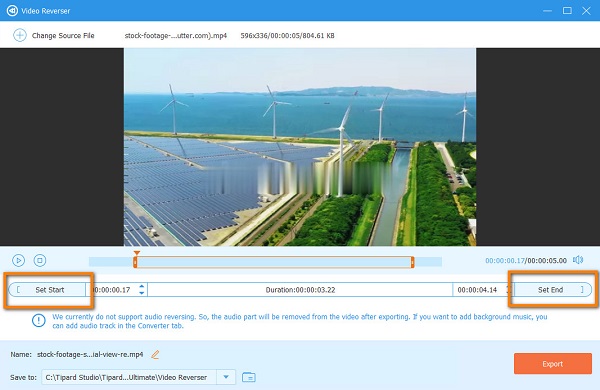
5. AdımVe son olarak, tıklayın Ihracat Çıktınızı cihazınıza kaydetmek için düğmesine basın.
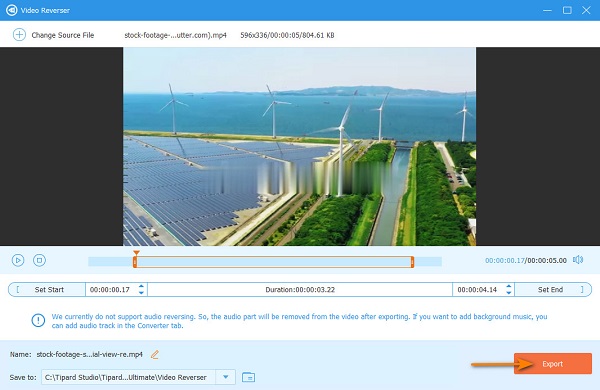
Bölüm 4. Kapwing Reverse hakkında SSS
Kapwing'in geri alma düğmesi var mı?
Birçok kullanıcı Kapwing'de bir Geri Al düğmesi arıyor. Ve şimdi Kapwing, Geri Al ve Yinele eylemlerine bir özellik ekledi.
Kapwing MOV dosyalarını destekliyor mu?
Kapwing video çevirici MOV, MP4, WebM, HEVC, AVI, WMV ve daha fazlası dahil birçok dosya biçimini destekler. Bu nedenle, yükleyeceğiniz video dosyaları için artık endişelenmenize gerek yok.
Kapwing'e aktarmadan önce videomun biçimini değiştirebilir miyim?
Evet. Üzerinde Ayarlar menüsünde, çıktınızın biçimini GIF, MP4 veya Görüntü biçimleri olarak değiştirebilirsiniz.
Sonuç
Artık ihtiyacınız olan tüm gerekli bilgileri biliyorsunuz. Ters çevirmek için kapwing videolar. Kapwing gerçekten videoları tersine çevirmek için en iyi uygulamalardan biridir. Ancak Kapwing, uygulamanın pro sürümünü satın almadığınızda kaydettiğiniz videolara bir filigran yerleştirir. Bu nedenle, birçok gelişmiş düzenleme özelliğine sahip çevrimdışı bir uygulama kullanmayı tercih ederseniz, Tipard Video Dönüştürücü Ultimate.







